被禁用的网络怎么启用 win10网络禁用了如何恢复本地连接
更新时间:2024-01-13 16:48:58作者:yang
在现代社会中网络已经成为我们生活中不可或缺的一部分,有时我们可能会遇到一些突发情况,比如在使用Windows 10操作系统时,网络突然被禁用了,让我们陷入了无法上网的困境。当我们面临网络禁用的问题时,应该如何恢复本地连接呢?在本文中我们将探讨解决这一问题的方法,帮助大家重新启用被禁用的网络,让网络畅通无阻。
具体步骤:
1.在Windows10桌面,右键点击桌面上的“此电脑”图标。然后在弹出的菜单中选择“属性”菜单项。

2.这时会打开Windows10的系统窗口,点击左侧边栏的“设备管理器”菜单项。
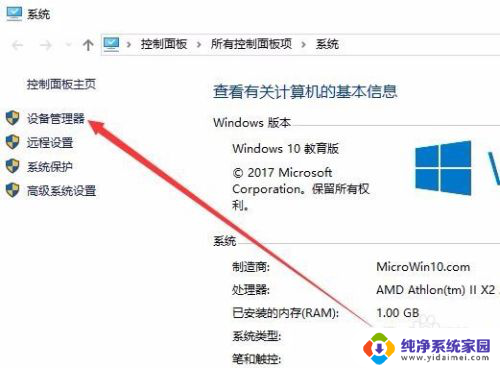
3.在打开的设备管理器窗口中,点击“网络适配器”菜单项。
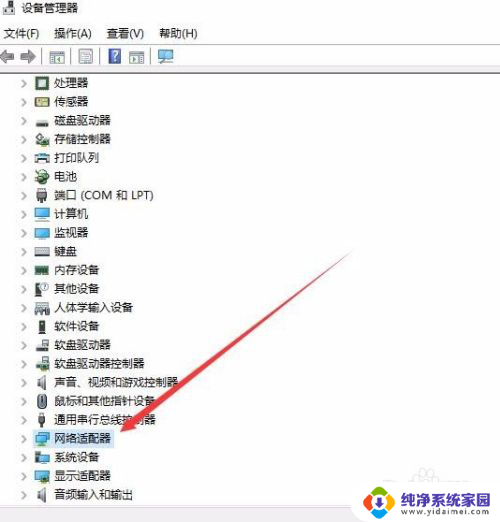
4.在展开的网络适配器页面中,右键点击网卡驱动。然后在弹出菜单中选择“启用设备”菜单项即可。这样就可以启用被禁用的网卡了。
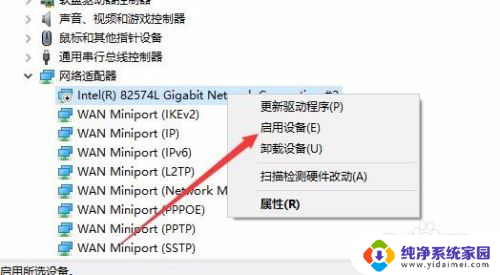
以上是关于如何启用被禁用的网络的全部内容,如果有遇到相同情况的用户,可以按照小编的方法来解决。
被禁用的网络怎么启用 win10网络禁用了如何恢复本地连接相关教程
- 本地连接已禁用怎么打开 win10网络禁用后如何恢复本地连接
- 以太网网络共享怎么打开 Win10以太网卡被禁用如何恢复
- 电脑不小心禁用网络怎么恢复 Win10网络设置禁用了怎么恢复
- win10解除coreldrawx7的禁用 禁止Win10 CDR上报网络连接方法
- win10电脑如何禁用wifi Win10禁用随身WiFi网络共享的步骤
- win10策略服务被禁用如何解决 恢复被禁用的Windows 10服务方法
- win10禁用管理员账户如何启用 电脑win10系统管理员账户被禁用了怎么恢复
- win10如何打开网络连接 如何在Windows 10上启用网络连接
- win10禁用wifi服务 Windows10系统禁用网络的方法
- 怎么启动键盘上的win键 win10win键被禁用了如何恢复
- 怎么查询电脑的dns地址 Win10如何查看本机的DNS地址
- 电脑怎么更改文件存储位置 win10默认文件存储位置如何更改
- win10恢复保留个人文件是什么文件 Win10重置此电脑会删除其他盘的数据吗
- win10怎么设置两个用户 Win10 如何添加多个本地账户
- 显示器尺寸在哪里看 win10显示器尺寸查看方法
- 打开卸载的软件 如何打开win10程序和功能窗口